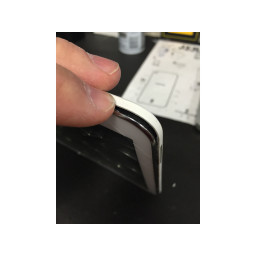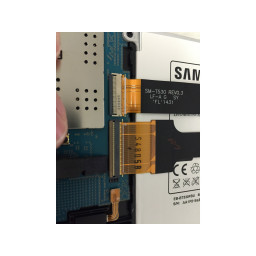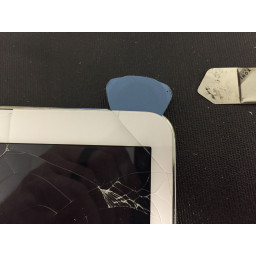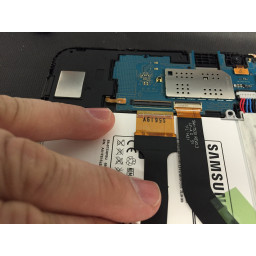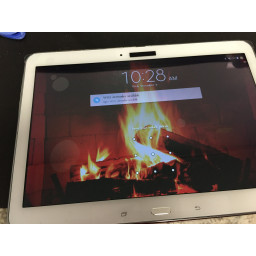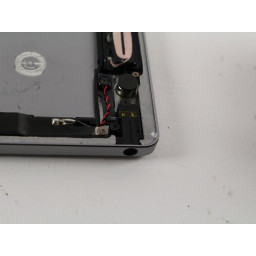Ваша заявка или вопрос будут отправлены 10-ти наиболее подходящим по сферам деятельности сервисным центрам Москвы. Всего в Москве - 5 193 сервисных центра, которые ремонтируют 374 вида техники.
Замена планшета Samsung Galaxy Tab Pro 10.1
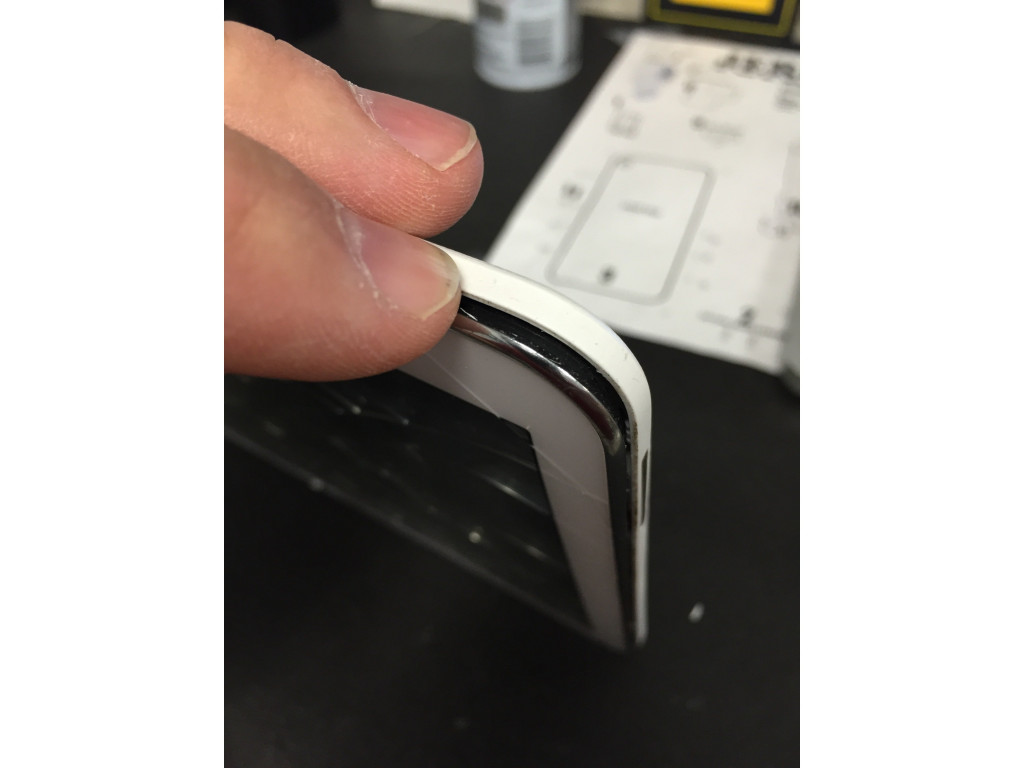
- ВКонтакте
- РћРТвЂВВВВВВВВнокласснРСвЂВВВВВВВВРєРСвЂВВВВВВВВ
- Viber
- Skype
- Telegram
Шаг 1 Открывающаяся задняя крышка
Как и у большинства устройств Samsung, задняя часть готова к удалению с небольшим убеждением, благодаря безопасному открывающемуся инструменту и хорошо размещенному ногтю.
Теперь, когда задняя часть была гладко удалена, мы можем видеть прекрасную внутреннюю работу вашего драгоценного устройства.
Шаг 2 Отключение дигитайзера от материнской платы
Это очень простой шаг, который, если все сделано правильно, сэкономит вам кучу аспирина ... а если нет, то это приведет к полному психическому краху.
Кабель, соединяющий дигитайзер, является большим по размеру справа или слева, в зависимости от ориентации планшета. Или от северного или южного полушария.
Просто используйте плоский конец spudger, чтобы осторожно снять фиксатор с разъема. Он должен повернуться вверх и снять давление с ленточного кабеля, чтобы его можно было снять.
Шаг 3 Снятие дигитайзера
Теперь начинается самое интересное. У меня, к сожалению, нет чудесного iOpener, поэтому мне пришлось использовать тепловую пушку и много терпения.
К счастью для меня, дигитайзер был уже более сломан, чем наша экономика, поэтому я не был обеспокоен тем, чтобы повредить его больше. Я просто нагрелся, осторожно отогнал и повторил все вокруг и по бокам.
Я сохранил нижнюю часть, где находится кнопка домой, напоследок, так как я подумал, что каким-то образом будет подключен небольшой гибкий кабель.
Я продолжал нагревать и осторожно нажимать на экран, пока не увидел кнопку «Домой» и соседний гибкий кабель. Я использовал spudger, чтобы препятствовать тому, чтобы кабель оторвался от средней структуры, в то время как я освободил дигитайзер от его связей и удалил его из устройства.
Шаг 4 Замена дигитайзера
Теперь мы на родине! Просто снимите внутреннюю защитную пленку с нижней стороны дигитайзера, пропустите гибкий кабель, который соединится с материнской платой через соответствующее отверстие, и снимите крышку с двухсторонней ленты, и мы качаемся и катимся.
После выравнивания кнопки домой правильно и аккуратно закрепите дигитайзер на раме. Я позволил ему сесть лицом вниз, чтобы дать клею немного времени, чтобы схватиться.
Шаг 5 Переподключиться к материнской плате
Хорошо, так что вы все еще в здравом уме, надеюсь.
Следующим шагом является повторное подключение гибкого кабеля для дигитайзера к материнской плате.
Это предполагает, что вы не использовали весь Брюс Бэннер, и он все еще функционирует, как предписано.
Просто аккуратно вставьте гибкий кабель в разъем до упора. Это «снизится», и вы будете знать, что это то, куда нужно идти.
Наконец, используйте spudger или кончик пальца, чтобы закрыть маленький рычаг, который мы щелкнули ранее.
Помните, там был маленький кусочек ленты, который покрывал оба гибких кабеля. Не забудьте положить это обратно. Похоже, что это своего рода средство для снятия напряжения и может быть ценным.
Шаг 6 Завершающие этапы
Ну, вот и ты! Вы успешно заменили
В качестве заключительного замечания ... Я всегда хотел бы добавить немного тепла и зажать экран некоторыми легкими аппаратными зажимами ... просто чтобы немного улучшить клей, но это зависит от вас.
Комментарии
Пока еще нет ниодного комментария, оставьте комментарий первым!
Также вас могут заинтересовать
Вам могут помочь


Лаборатория ремонта

Nicom
Не работает планшет Samsung?
Вызовите мастера или курьера на дом оформив заявку, она будет передана в подходящие мастерские.